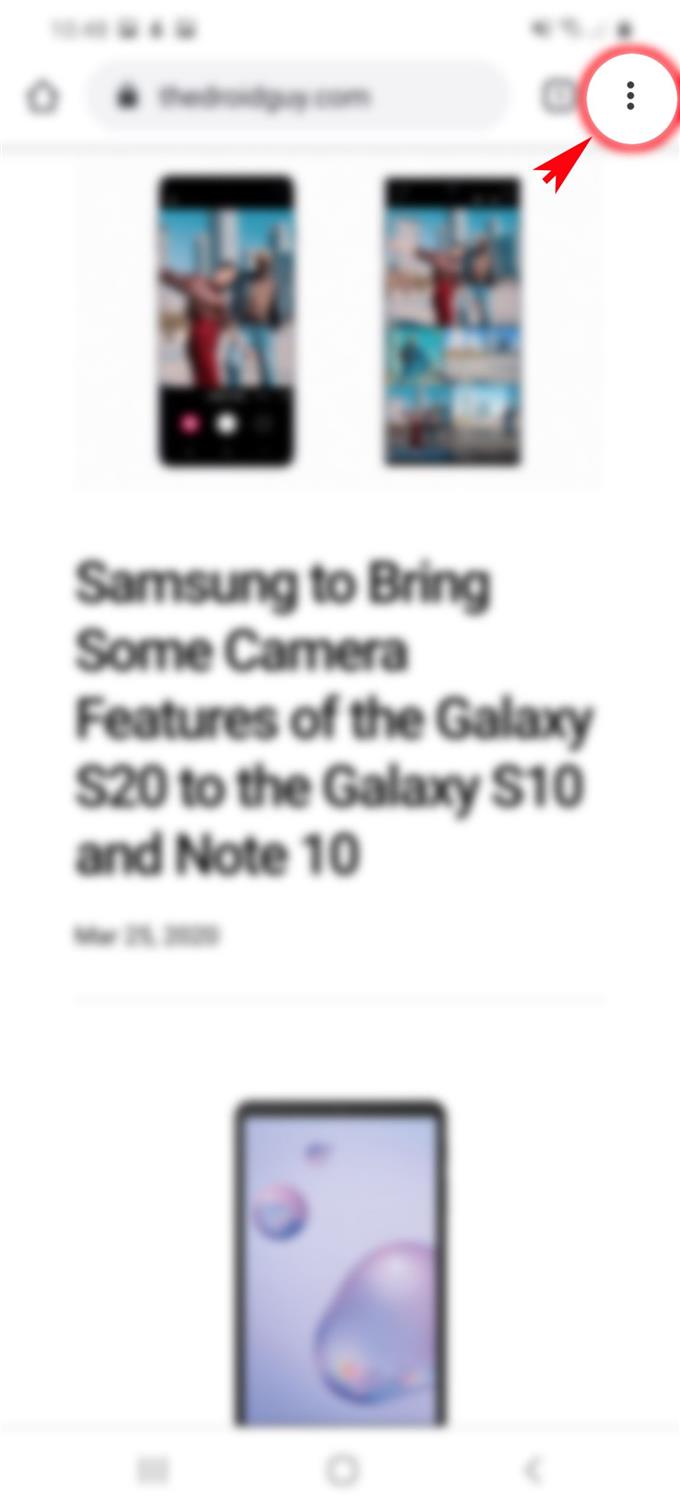때때로 브라우저에 다른 광고가 나타나는 것을보고 피곤하십니까? Chrome을 사용하여 새로운 Samsung Galaxy S20 스마트 폰에서 인터넷을 탐색 할 때 그렇게 느끼면이 게시물이 적합합니다. Galaxy S20 Chrome 앱 브라우저에서 광고를 차단하는 방법에 대한 간단한 가이드는 다음과 같습니다..
점점 더 많은 사람들이 이미 스마트 폰을 사용함에 따라 온라인 광고는 추세가되고 있습니다. 모바일 앱 플랫폼을 사용하면 개발자가 인앱 광고를 쉽게 통합 할 수 있습니다. 이는 비즈니스 소유자, 최종 사용자에게는 좋고 유익한 것처럼 들리지만 반대의 경우가 있습니다. 화면에 더 많은 광고가 표시 될수록 더 많은 간섭이 발생합니다. 결국이 광고를 다시 보지 않으려는 귀찮은 광고를 보게 될 것입니다.
이러한 문제를 해결하기 위해 Google은 알려진 사이트 나 익명의 사이트에서 원치 않는 광고를 차단하는 기능을 내장하고 있습니다. 이 기능을 사용하는 방법에 대한 정보를 제공하기 위해 참조 할 간단한 연습을 준비했습니다. 자세한 지침은 계속 읽으십시오.
Galaxy S20 Chrome에서 광고를 차단하는 쉬운 단계
필요한 시간 : 7 분
다음 단계는 Galaxy S20 스마트 폰에서 Chrome을 사용하는 동안 광고가 팝업되는 것을 차단하는 표준 프로세스를 보여줍니다. 각 단계를 설명하는 개별 스크린 샷도 제공되어 아직 Android 플랫폼에 익숙하지 않은 사람들에게 시각적으로 표시됩니다. 작동 방식은 다음과 같습니다..
- 앱스 화면에서 Chrome 앱을 엽니 다..
Chrome 아이콘은 일반적으로 Google 폴더에 저장됩니다.

- Chrome 앱의 메인 화면에서 빠른 메뉴 아이콘을 누릅니다.
화면의 오른쪽 상단 모서리에있는 트리플 도트 그림을 찾으십시오..
이 아이콘을 누르면 빠른 메뉴 항목이 시작됩니다.
- 아래로 스크롤하여 설정을 누릅니다..
그러면 Chrome 앱 설정이 표시됩니다.

- 계속하려면 사이트 설정을 선택하십시오.
다른 사이트 옵션 세트가 열립니다..

- 아래로 스크롤하여 팝업 및 리디렉션을 누릅니다..
스위치가 꺼져 있는지 확인하십시오.

- 팝업 및 리디렉션 메뉴에서 사이트 설정으로 돌아가서 광고를 선택하십시오..
광고 차단 기능을 활성화 할 수있는 새로운 화면이 나타납니다.
스위치가 꺼져 있거나 비활성화되어 있는지 확인하십시오.
도구
- 안드로이드 10, 하나의 UI 2.0
기재
- Galaxy S20, Galaxy S20 Plus, Galaxy S20 Ultra
타사 앱에는 많은 팝업 광고가있는 것으로 알려져 있습니다. 그러나 긍정적으로 말하면, 이것을 멈추게하는 많은 옵션이 있습니다. 브라우저 설정 구성 외에도 일부 광고 차단 소프트웨어를 사용하여 광고가 기기에 표시되는 것을 제한하거나 완전히 방해 할 수 있습니다. 광고 차단기를 사용하여 콘텐츠를 필터링 할 수도 있습니다..
이 목적을 위해 널리 사용되는 도구로는 Adclear, Android 용 AdGuard, Adaway, Free Adblocker Browser 및 DNS66 등이 있습니다..
브라우저 설정을 조정해도 성가 시거나 원치 않는 앱이 디스플레이에 나타나지 않는 경우 Galaxy S20에서 이러한 앱을 다운로드 할 수 있습니다..
이 튜토리얼의 모든 내용을 다룹니다. 새로운 Samsung Galaxy S20 스마트 폰을 최대한 활용하는 데 도움이되는보다 포괄적 인 자습서, 팁 및 요령을 게시하십시오..
당신은 또한 우리를 확인할 수 있습니다 유튜브 채널 더 많은 스마트 폰 비디오 자습서 및 문제 해결 안내서를 보려면.
또한 읽으십시오 : Galaxy S20에서 광고 팝업 및 맬웨어를 제거하는 방법